Google 작업 공간을 수년간 사용해 오셨을 가능성이 높습니다. 하지만 다음에서 쉽게 템플릿을 만들고 일정을 만들 수 있다는 사실을 알고 계셨나요? Google 스프레드시트 ?
와 같은 일정을 만드는 방법에 대해 알게 되어 놀랐던 분들도 계셨습니다:
- 매일일정 템플릿 이상적인 아침과 저녁 루틴을 위한 템플릿
- 팀의 주 4일 근무를 위한 직원 스케줄 템플릿
- 자녀의 축구 시즌을 위한 학교 및 연습 일정 템플릿
꽤 도움이 될 것 같지 않나요?
이 문서에서는 다음과 같은 간단한 단계를 보여드리겠습니다 일일 일정 만들기 를 생성하여 템플릿으로 저장하고 특정 작업과 이벤트를 자동으로 강조 표시하는 규칙을 만들 수 있습니다.
이제 시작해보세요! 🏁
Google 스프레드시트에서 일일 일정을 만드는 방법
1. Google 스프레드시트 템플릿 갤러리에서 새 > Google Sheets > 에서 템플릿_을 선택해 주간 일정 템플릿을 엽니다

Google 스프레드시트에서 만들기
2. 일정_ 템플릿을 선택합니다
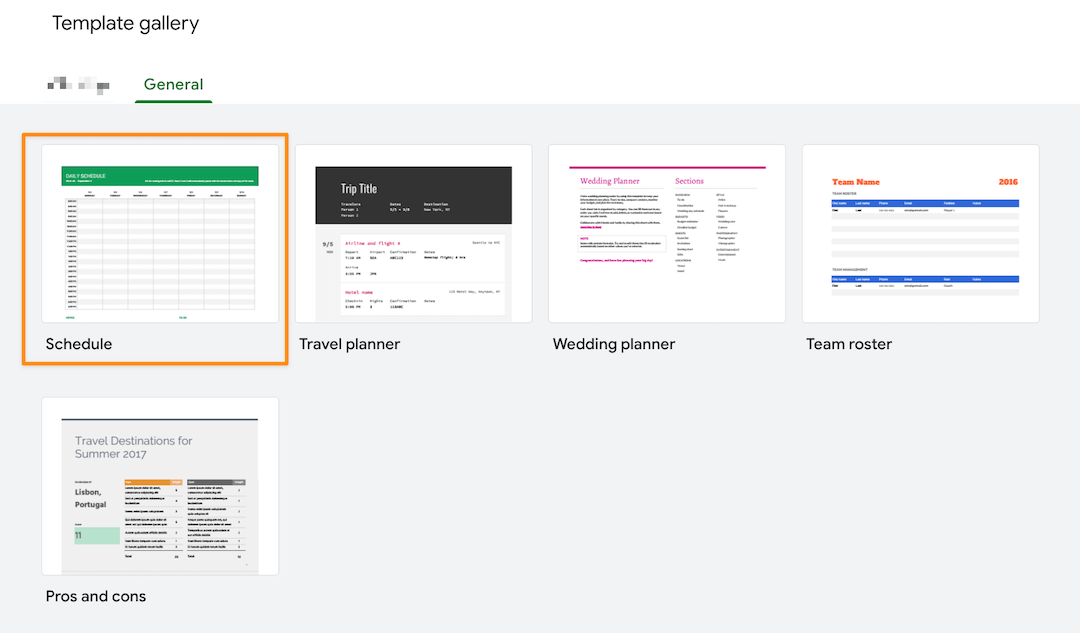
Google 스프레드시트에서 만들기
3. 셀 C2를 두 번 클릭하고 원하는 시작 날짜로 변경합니다. Google 스프레드시트 일정 템플릿의 시작 날짜는 월요일이지만 원하는 요일을 선택할 수 있습니다!
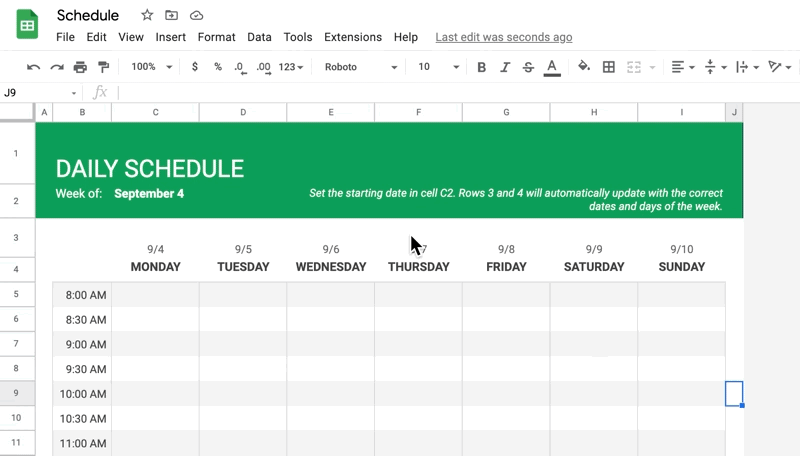
Google 스프레드시트에서 생성됨
4. 이 다음 단계는 선택 사항입니다. 템플릿의 배경 색상을 변경하려면 위쪽과 아래쪽 셀을 강조 표시합니다. 그런 다음 텍스트(노트, 할 일) 셀에도 동일한 처리를 수행합니다
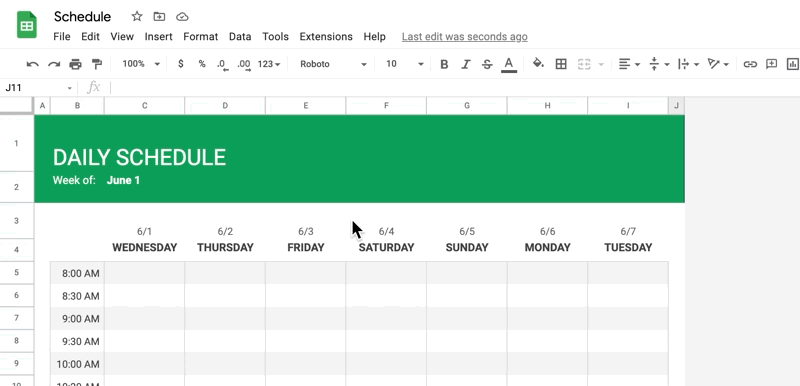
Google 스프레드시트에서 생성됨
5. 일정 항목 추가
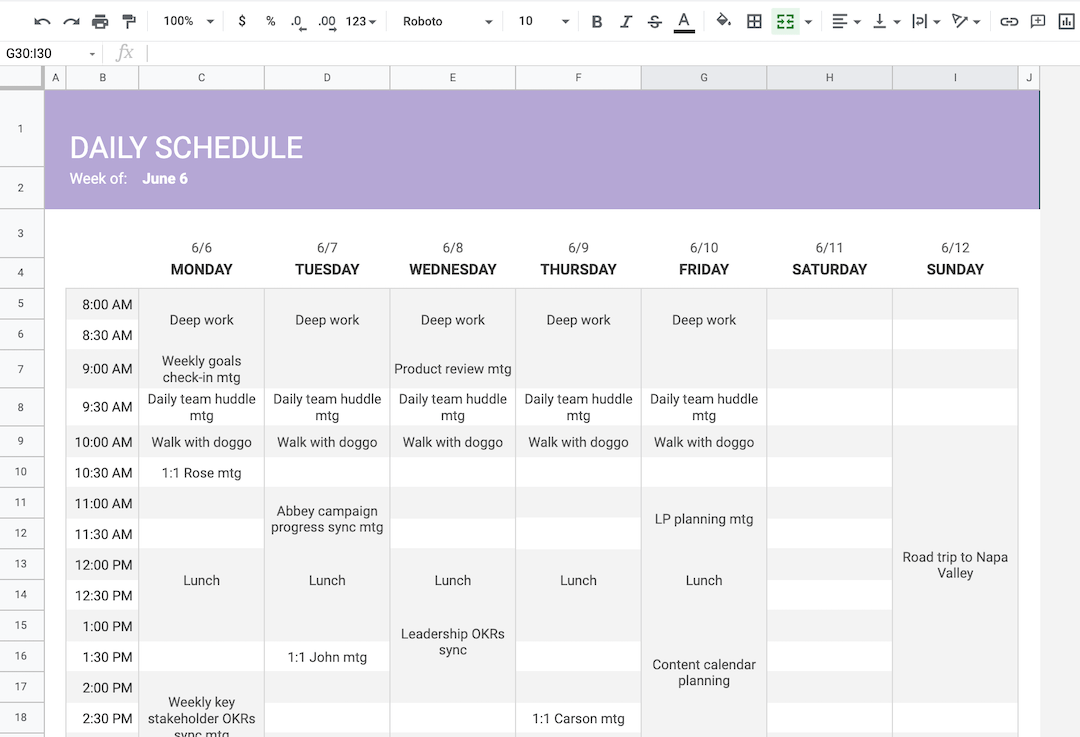
Google 스프레드시트에서 만들기
6. 수식 막대 아래의 선택 모두 버튼을 클릭하여 약속, 이벤트, 회의 및 알림에 색상 코드를 지정하는 조건부 서식 규칙을 만듭니다
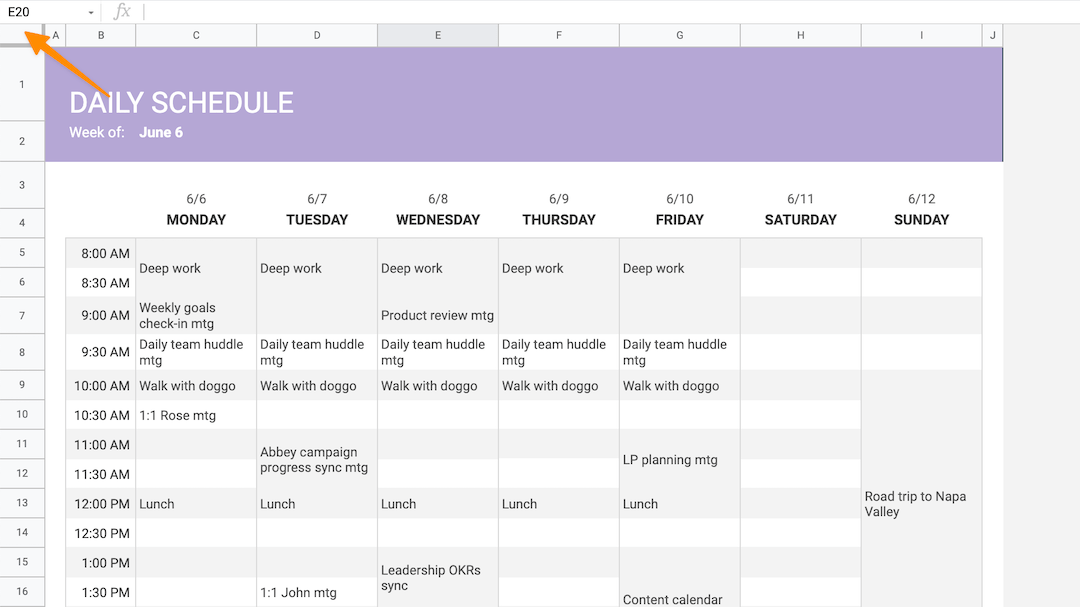
Google 스프레드시트에서 생성됨
7. 시트의 아무 곳이나 마우스 오른쪽 버튼으로 클릭 > 셀 작업 더 보기 > 조건부 형식 지정
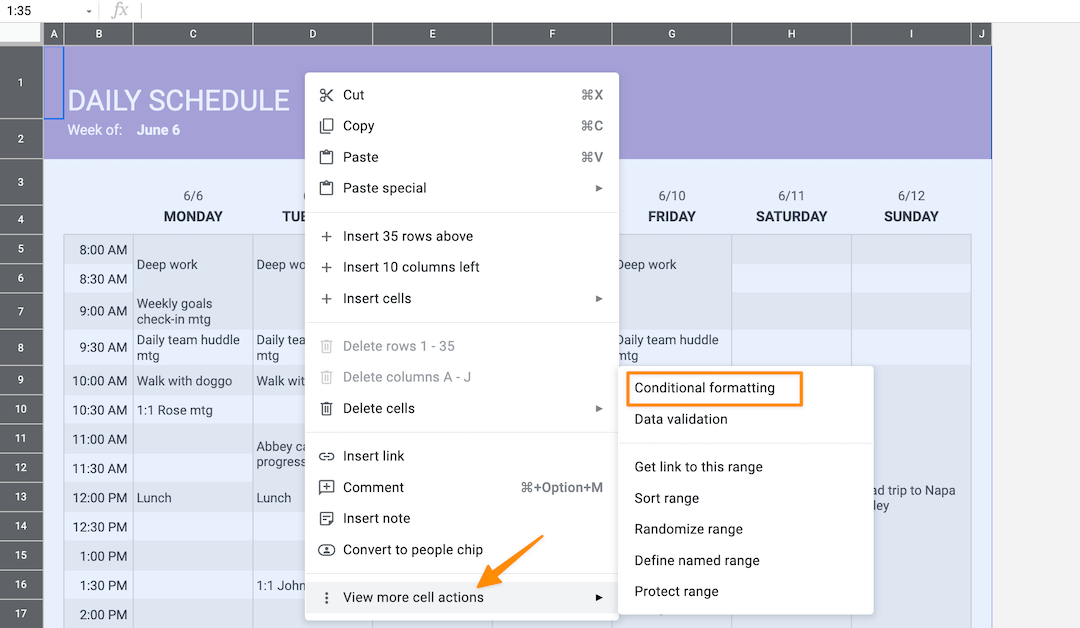
Google 스프레드시트에서 생성됨
색상 카테고리를 만드는 데 어려움을 겪고 있다면 여기서 잠시 멈춰 보세요! 일정을 핀터레스트에 어울리게 만드는 데 너무 많은 스트레스를 받지 마세요. 핵심은 실용적으로 만드는 것입니다.
아래 예시에서는 세 가지 색상 카테고리(회의, 개인, 포커스 세션)로 5가지 규칙을 만들었습니다:
- 텍스트에 "mtg"가 포함되어 있으면 셀을 녹색으로 강조 표시합니다
- 텍스트에 "깊은 일"이 포함되어 있으면 셀을 파란색으로 강조 표시합니다
- 텍스트에 "점심"이 포함된 경우, 셀을 보라색으로 강조 표시합니다
- 텍스트에 "appt"가 포함된 경우 셀을 보라색으로 강조 표시합니다
- 텍스트에 "산책"이 포함 된 경우 셀을 보라색으로 강조 표시하십시오
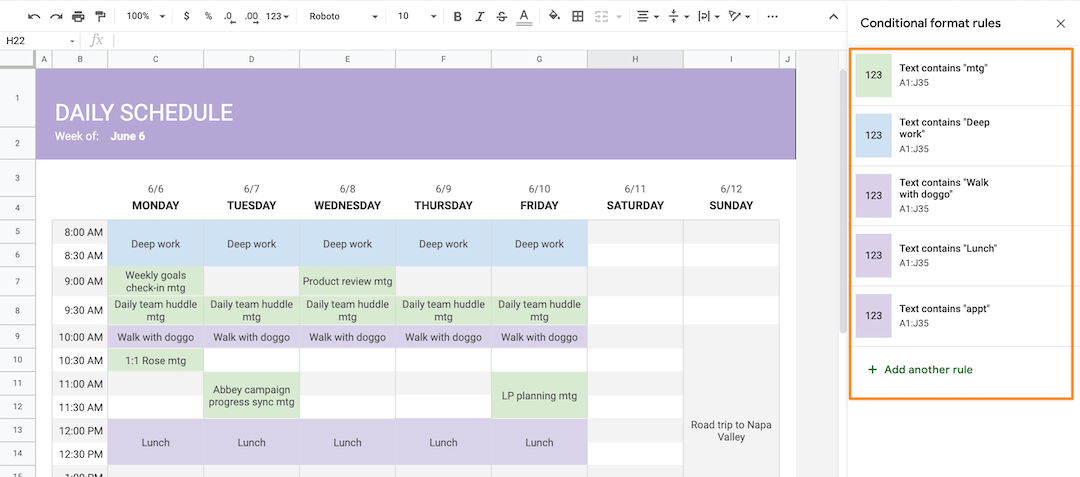
Google 스프레드시트에서 생성됨
이제 여러분의 차례입니다!
8. 서식 규칙 아래의 드롭다운 메뉴를 열어 규칙을 적용합니다. 그런 다음 포맷 스타일_에서 원하는 스타일을 조정합니다
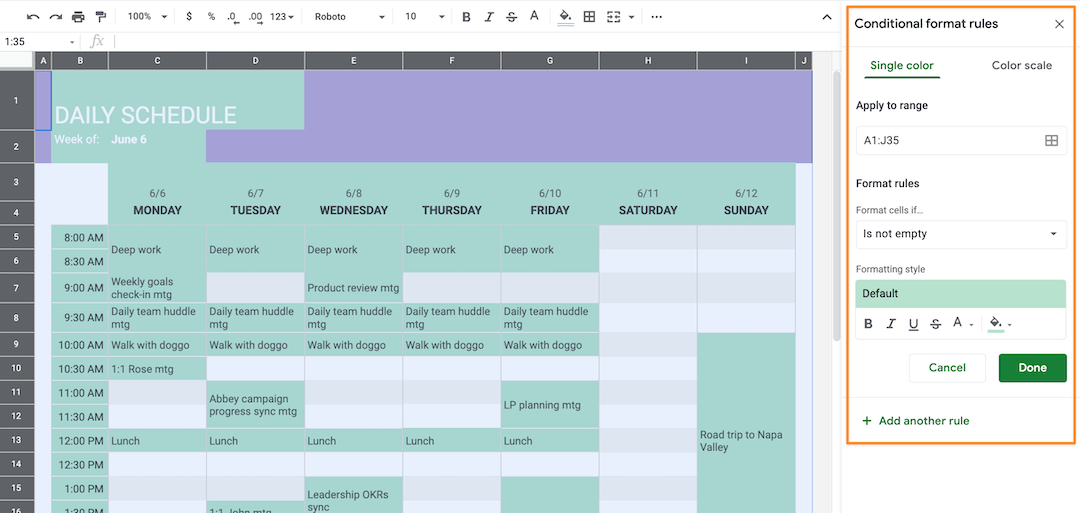
Google 스프레드시트에서 생성됨
9. 시트 제목에 템플릿을 추가하여 새 템플릿으로 저장
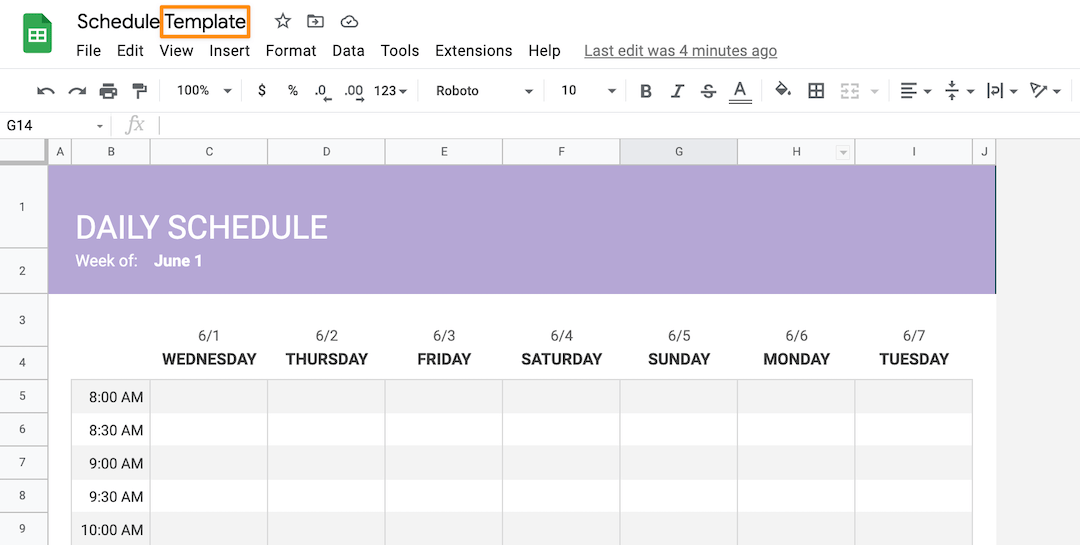
Google 스프레드시트에서 생성됨
10. 시트 제목 옆의 폴더 아이콘 > 새 폴더 아이콘을 클릭합니다
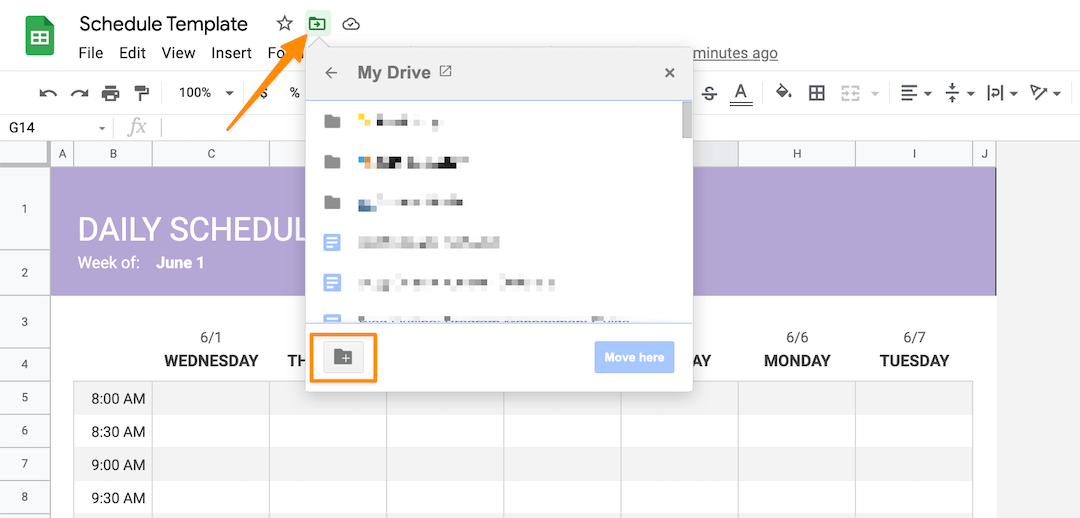
Google 스프레드시트에서 만들기
11. 폴더 이름을 지정하고 Checkmark 아이콘을 클릭하여 저장합니다
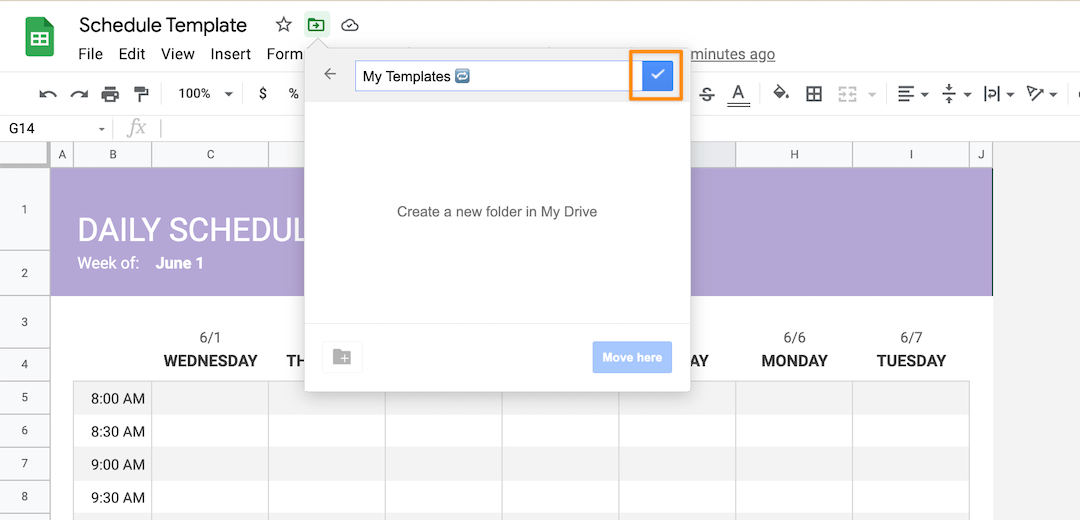
Google 스프레드시트에서 생성됨
12. 여기에서 이동 여기로를 클릭하여 일정 템플릿을 만든 폴더에 저장합니다
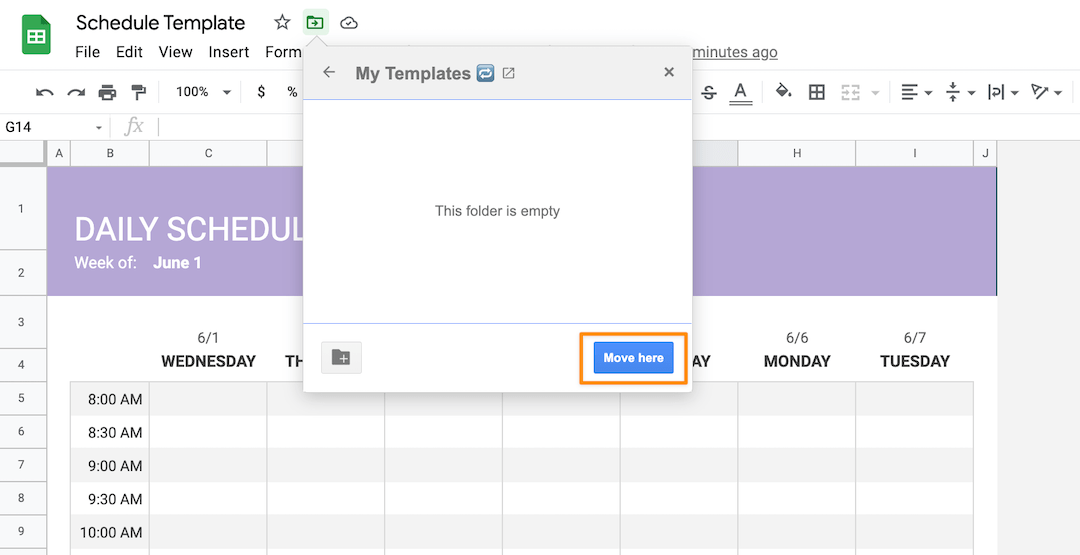
Google 스프레드시트에서 생성됨
성공! 마음껏 재사용하고 콘텐츠에 맞게 조정할 수 있는 새로운 일일 일정표입니다.
계획 수립에 필요한 다른 대안을 찾고 있다면 더 많은 Google 작업 공간 리소스와 권장 사항을 확인하세요! ⬇️
Google 스프레드시트 및 문서도구 튜토리얼 더 보기
- Google 스프레드시트에서 달력을 만드는 방법
- Google 스프레드시트에서 간트 차트를 만드는 방법
- Google 스프레드시트 대시보드 만드는 방법
- Google Docs에서 달력을 만드는 방법
- Google Docs에서 타임라인을 만드는 방법
- Google Docs에서 간트 차트를 만드는 방법
- Google 스프레드시트에서 칸반 보드를 만드는 방법
- Google 스프레드시트에서 조직 차트를 만드는 방법
Google 스프레드시트 일정 템플릿
다음을 통해 일정 예약 Google 스프레드시트
다음을 통한 일일 일정 템플릿.net
재택근무 일일 스케줄을 통해 템플릿.net
Google 스프레드시트와 최신 캘린더 소프트웨어 비교
노트북이 고장 나는 등 인생은 원래 그런 거죠. 축구 코치가 연습 날짜를 화요일에서 목요일로 변경한다는 문자를 보냈습니다. 마감까지 몇 주 남은 프로젝트가 지연됩니다.
여러분은 어떤지 모르겠지만 저는 스프레드시트 행과 열을 편집할 생각만 해도 벌써부터 기술적인 두통이 찾아옵니다. 1분도 채 걸리지 않을 업데이트 작업이 어떻게든 <위대한 영국인 베이크 오프>의 한 에피소드만큼이나 오래 걸립니다.
현대의 달력 소프트웨어 정적 일정을 실시간 리소스로 변환할 수 있는 Google 스프레드시트에는 세 가지 눈에 띄는 단점이 있습니다:
- 사람들과 소통하거나 협업할 수 있는 작업 관리 기능이 없습니다
- 프로젝트 관리 시스템과 기본적으로 통합되지 않음
- 확장 가능성 없음
"하지만 Google 스프레드시트는 무료이고 새로운 소프트웨어를 배울 시간이 없어요!"라고 생각하시는 분도 계실 겁니다 충분히 이해합니다. 하지만 최신 달력 소프트웨어가 이 모든 것을 대신 해준다면 어떨까요?
- 향후 더 나은 프로젝트 플랜을 위한 보고 기능이 있다면 어떨까요? 준비 완료.
- 예상치 못한 장애물에 대비해 미리 플랜을 세울 수 있는 작업 예상 기능? 활성화됨.
- 한 화면에 여러 달력을 표시하고 싶으신가요? 완료.
돌이켜보면 최신 달력 소프트웨어는 시간을 절약하는 필수품입니다. 그리고 무료입니다 Google 스프레드시트 대안 ! 최고의 무료 소프트웨어? 물어봐 주셔서 정말 감사합니다.
보너스: Google 스프레드시트 월간 캘린더 템플릿 !
ClickUp: Google 스프레드시트 두통에 대한 무료 치료법 ClickUp 은 팀이 프로젝트를 관리하고, 더 스마트하게 협업하며, 모든 일을 하나의 도구로 통합할 수 있는 최고의 생산성 플랫폼입니다. 생산성 앱을 처음 사용하든 노련한 일정 관리자이든, ClickUp의 맞춤형 기능을 통해 최고의 하루를 만들 수 있습니다! ✨
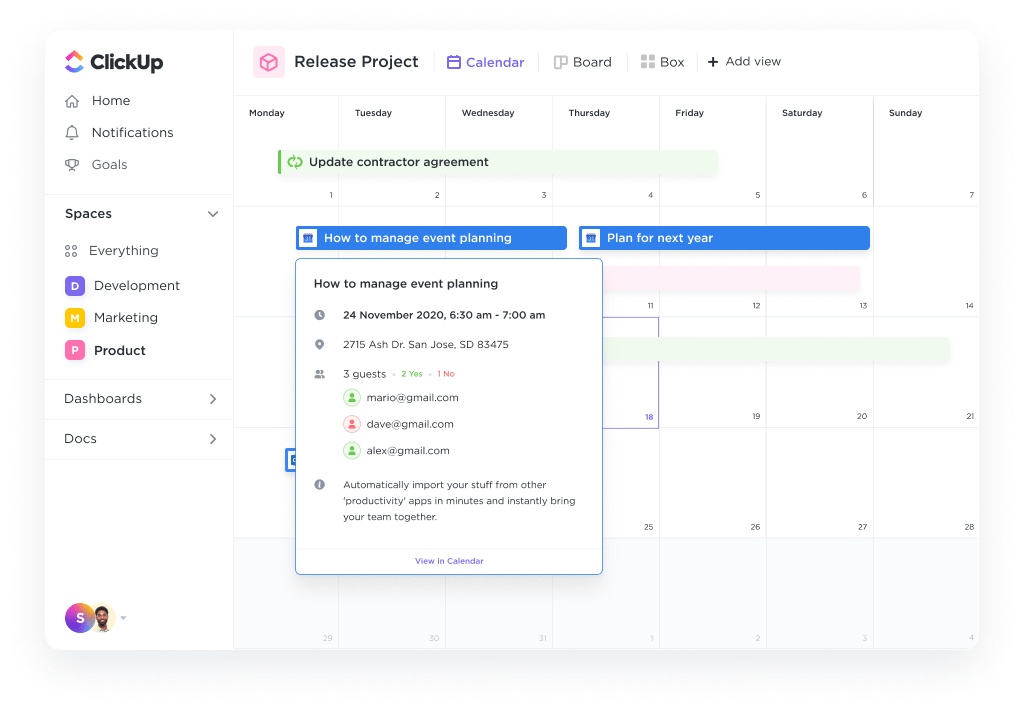
문서, 스프레드시트, 실시간 채팅 등을 완전히 사용자 지정 가능한 하나의 ClickUp 작업 공간으로 가져오세요
ClickUp과 같은 최신 달력 소프트웨어는 일일 일정 템플릿을 만드는 것 이상의 기능을 제공합니다:
- 여러 프로젝트 보기간트 차트 포함,칸반 보드및ClickUp 테이블
- 네이티브 통합 다른 앱과의 기본 통합으로 현재 워크플로우 유지
- 의미를 빠르게 이해할 수 있는 작업/이벤트 설명
- 모바일 액세스 이동 중에도 항상 최신 정보를 확인할 수 있습니다
- 반복 작업으로 어떤 작업도 놓치지 않음
- 팀원 및 게스트와 공유 가능
- 시간 추적 및 시간별 추정
보너스: 디지털 플래너 앱 !
일주일에 남는 시간이 있다면 직장이나 가정에서 이루고 싶었던 일은 무엇인가요? 함께 ClickUp의 달력 보기 모든 것이 가능합니다! 🔮

